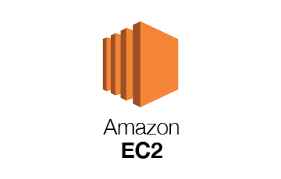🐯 AWS RDS 설정
현재 졸업작품을 진행하며 로컬로 사용중인 MySQL을 팀원들도 사용할 수 있게 ( 차후 서버에서 접속시에도 사용가능하게 ) AWS RDS를 사용하여 배포해볼 예정이다.
먼저 AWS RDS 에서 데이터베이스를 생성하였다.
AWS 홈페이지 에서 RDS 를 검색
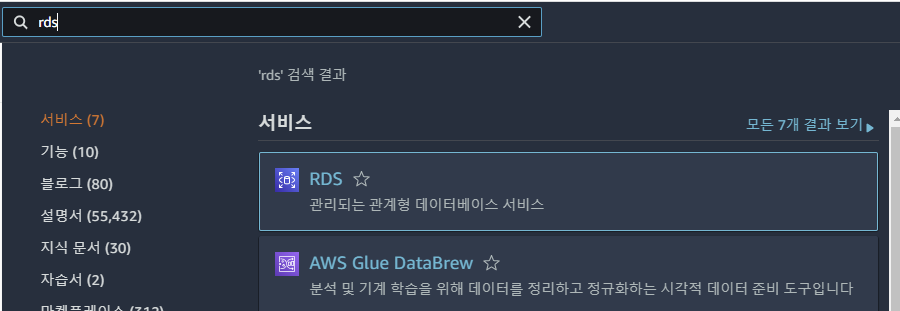
데이터베이스 생성
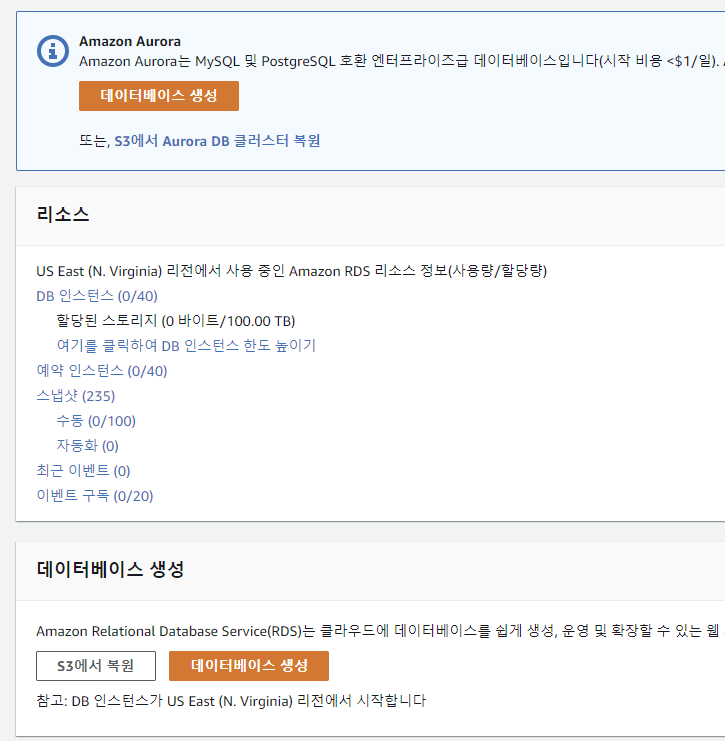
데이터베이스 생성 방식 선택
표준 생성 을 선택하고 엔진 옵션을 MySQL , 버전은 8.0.27을 선택, 템플릿은 프리티어를 선택한다.(AWS 회원가입시 프리티어를 1년간 사용 할 수 있다고 한다. )
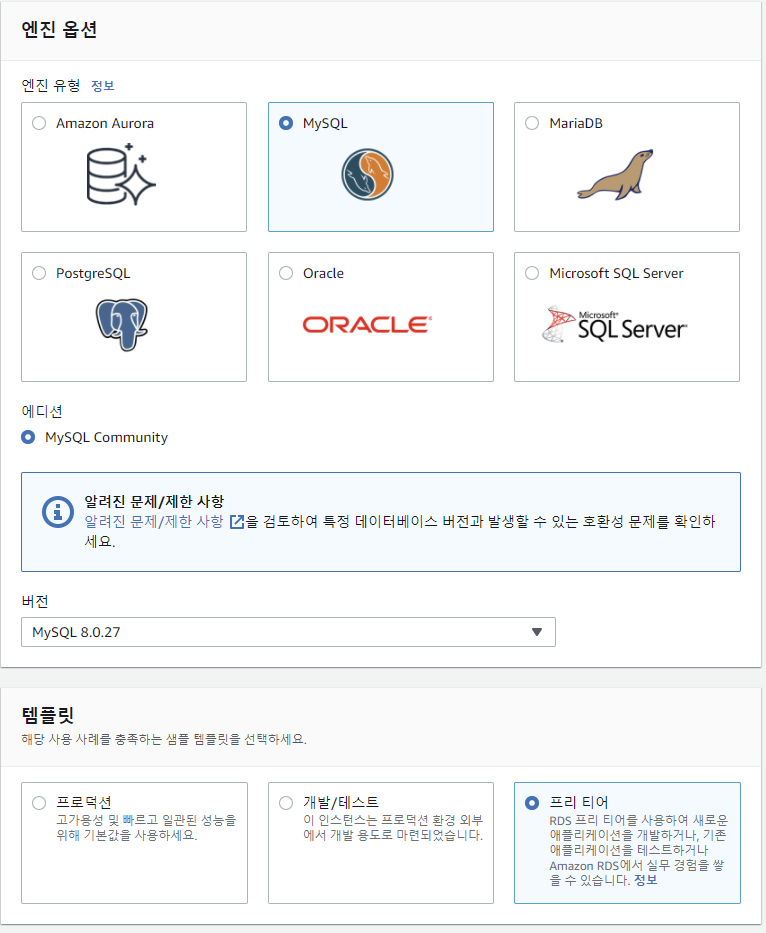
설정 항목
DB인스턴스 식별자, 마스터 사용자 이름, 비밀번호를 입력한다. ( 본인이 기억할 수 있는 것 선택하기 )
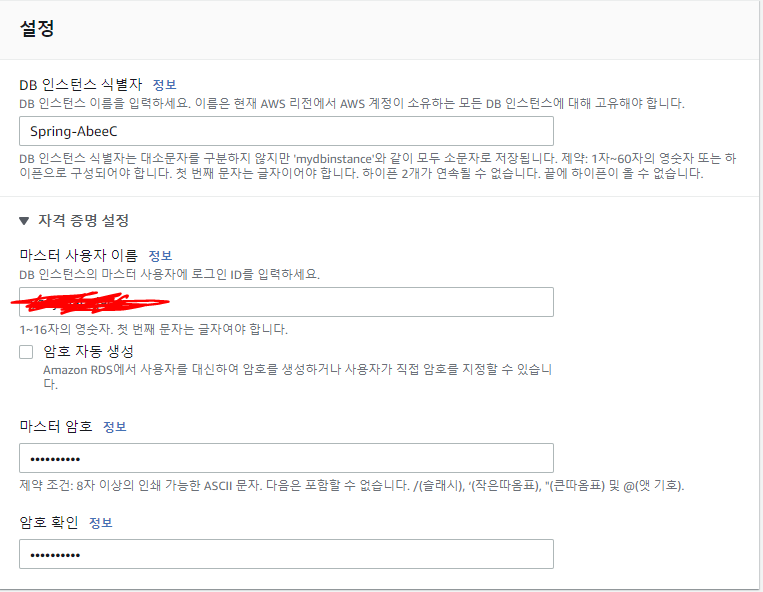
DB 인스턴스 크기
버스터블 클래스 - db.t2.micro를 선택한다.
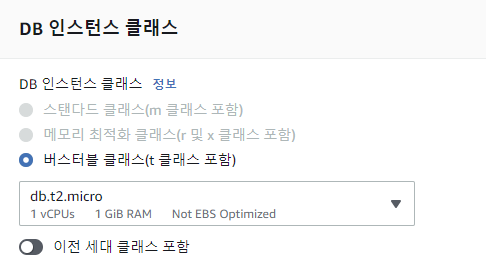
스토리지 항목
기본으로 입력된 스토리지 사이즈 및 옵션의 확인이 가능하다. 따로 수정하지 않았다.
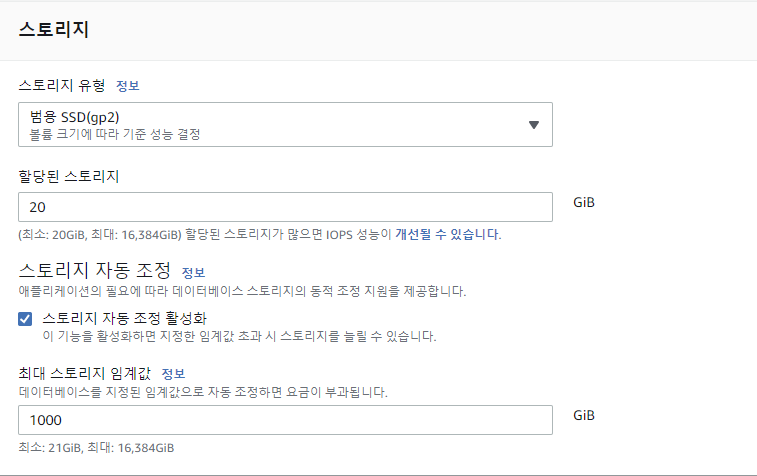
연결
- VPC : Default VPC
- 서브넷 그룹: 기본값
- 퍼블릭 얙세스 : 예
- VPC 보안그룹 : 기존항목선택
- 가용 영역 : 기본설정 없음
- 추가구성: 데이터베이스 포트 - 3306
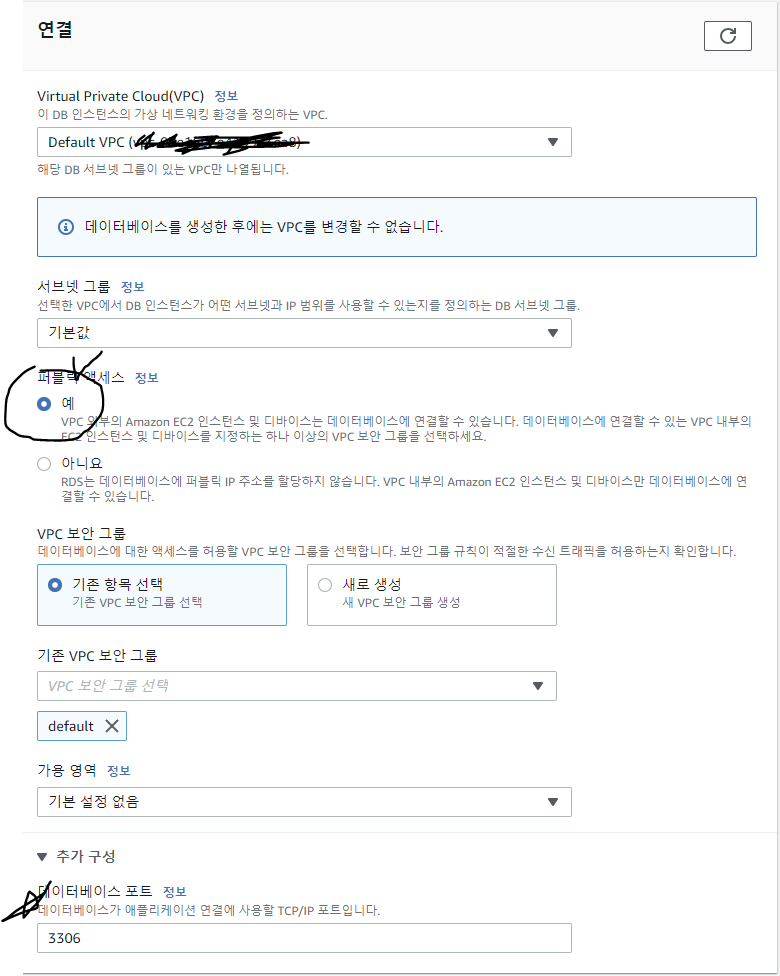
데이터베이스 인증
암호인증을 선택한다.
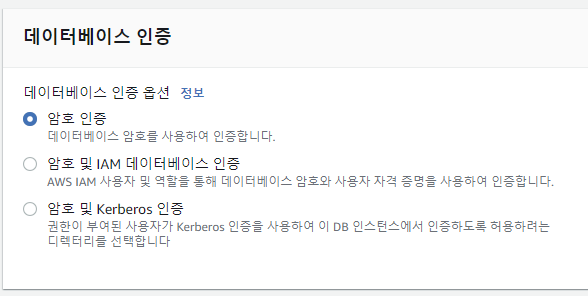
추가구성> 데이터베이스 옵션
초기 데이터베이스 이름을 꼭 설정하여야 한다. 이름을 지정하지 않으면 데이터베이스를 생성하지 않는다.
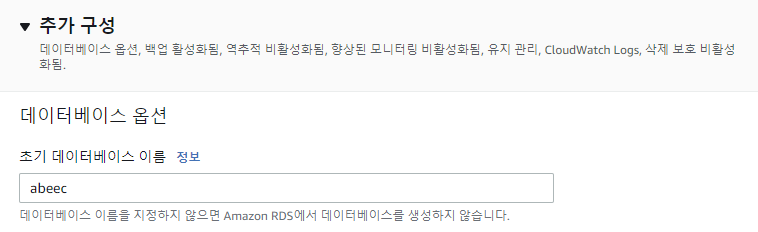
위의 설정을 모두 마치면 데이터베이스 생성 버튼을 누른다.

상태가 사용가능 으로 바뀌면 사용이 가능해진다.
보안 그룹 설정
rds를 사용하기 위해 보안 그룹을 설정해야 한다. 밑의 VPC 보안 그룹을 클릭하여 이동한다.
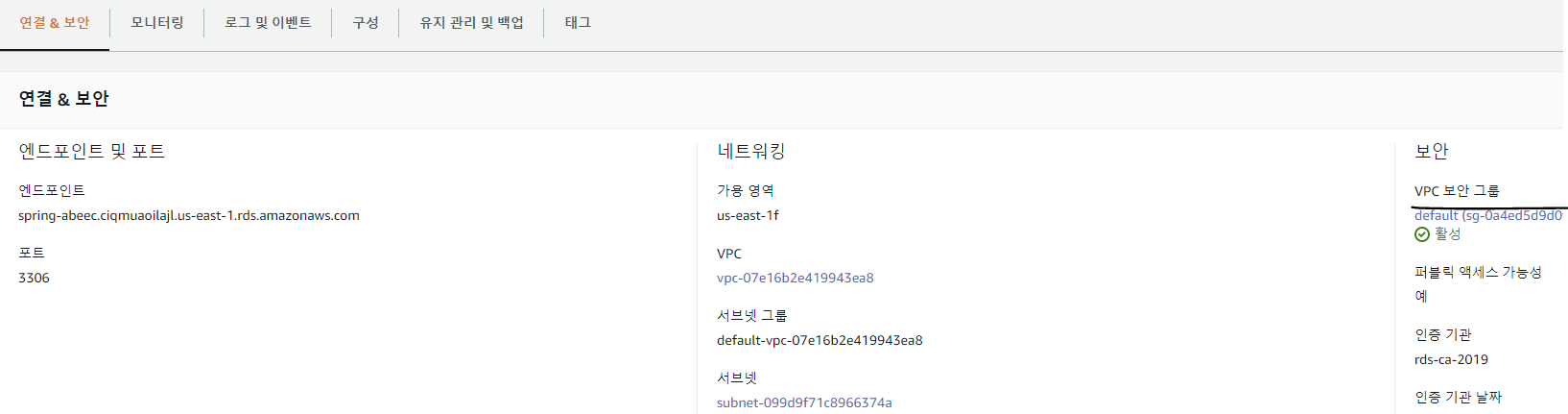
보안 그룹 ID를 클릭해서 이동한다.
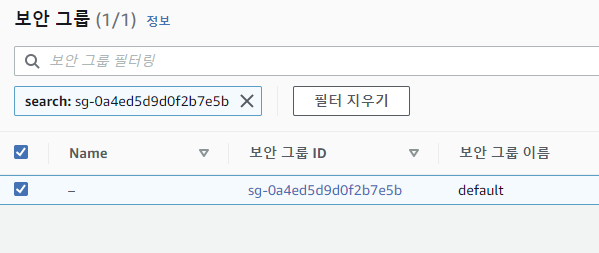
인바운드 규칙 편집을 클릭한다.

위치무관으로 아무나 3306포트에 접근할 수 있도록 열어준다.
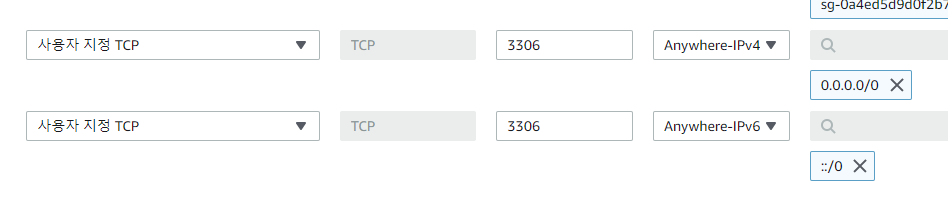
한글 설정
참고 : https://unchae.tistory.com/entry/RDS-%ED%95%9C%EA%B8%80-%EA%B9%A8%EC%A7%90
WorkBench와 연결
MySQL WorkBench를 실행시킨다. 시작화면에서 MySQL Connections 버튼을 클릭한다.
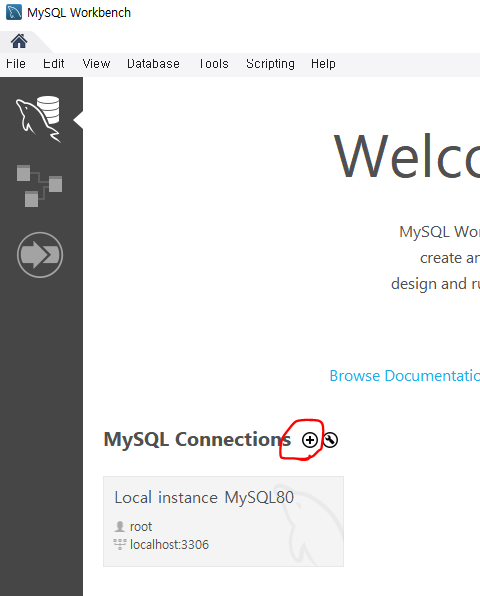
Setup New Connection 화면에 연결을 위한 값들을 입력한다.
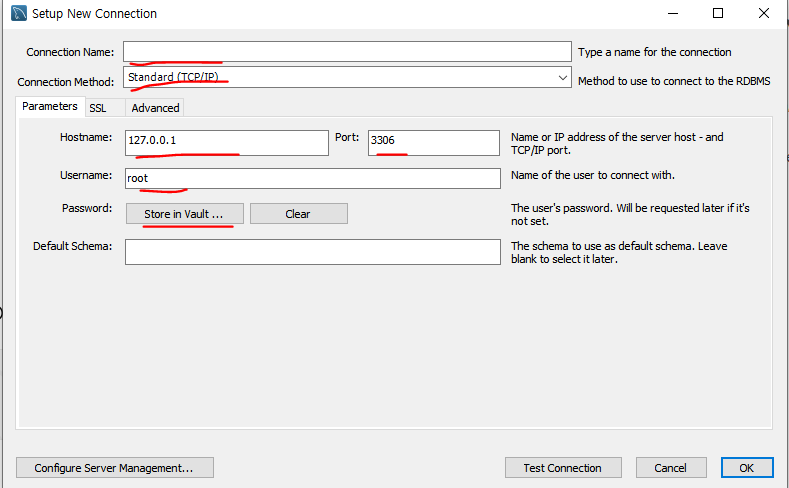
- Connection name : 해당 연결 식별을 위한 이름
- Connection Method : Standard(TCP/IP) 선택
- Hostname : rds 페이지의 내 데이터베이스 인스턴스의 엔드포인트 입력
- Port : 3306 입력
- Username : DB 생성시 설정한 마스터 사용자 이름 입력
- Store in Vault .. : 버튼 클릭하고 DB 생성시 설정한 비밀번호 입력
--> 위 설정 완료 후 Test Connection 실행
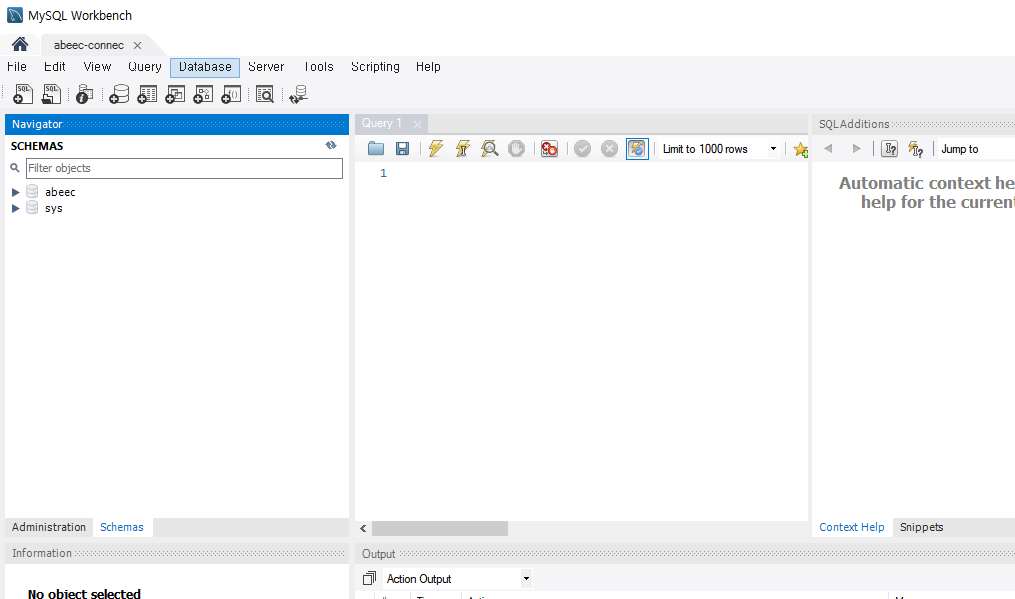
연결 성공
Spring Boot와 MySql 연동
DB의 엔드포인트를 복사하여 IntelliJ를 실행한다.
오른쪽 옆의 데이터베이스 창에서 +를 눌러 mysql연결을 새로 생성해준다.
밑의 사진에서
- Name : 본인이 지저
- Host : 복사한 엔드포인트 작성
- User & Password : 설정한 마스터 이름과 암호 입력
- Database : 설정한 데이터베이스이름
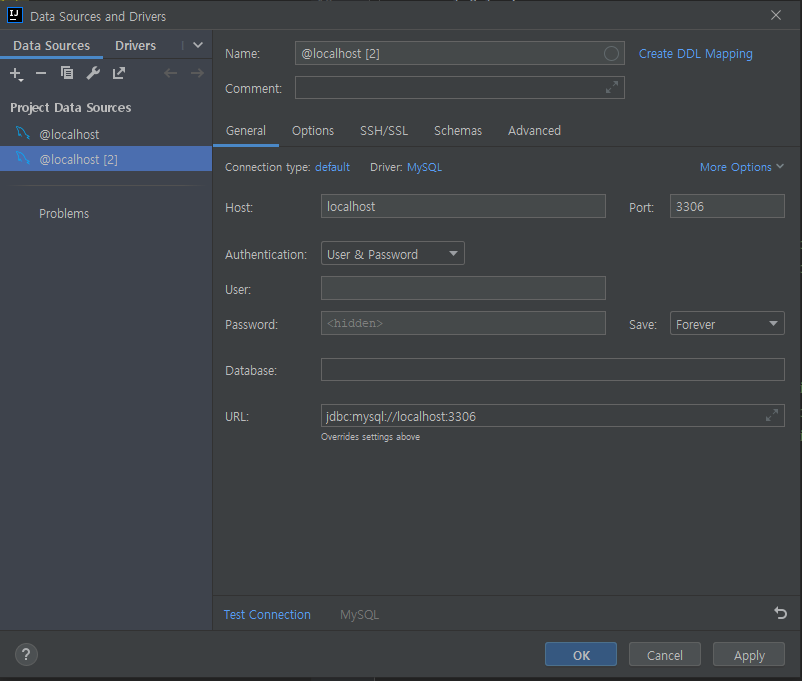
다음은 application.properties에서 설정을 해주어야 한다.
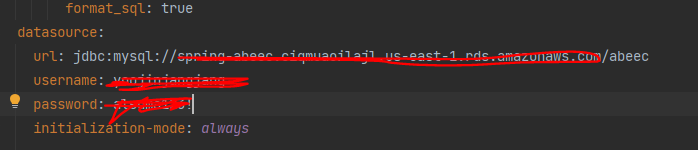
url 은 jbdc:mysql://엔드포인트/db이름
username과 password는 지정해준 것들로 작성한다.
서버를 실행하면 데이터베이스와 잘 연동되는 것을 확인할 수 있다.